SOLIDWORKS Electrical数据库连接指引 | Electrical技巧
日期:2022-05-24 12:26:39 发布者: ICT-Nicky 浏览次数:次
在SOLIDWORKS Electrical的实际应用当中,除了在本地单机应用外,还有多用户共享数据库的使用以及2D和3D的协同应用。那么当我们要协作同一项目时,要怎么来配置这些数据库信息?;或者需要单机操作时,怎么修改回到本地数据库?下面我们来看一下具体的操作:
一、本地数据库连接
1、打开SOLIDWORKS Electrical软件,打开后关闭“工程管理器”弹窗

图1
2、点击“工具”菜单,选择“应用程序设置”选项

图2
3、打开“应用配置”选项卡后,选择“协同服务器”菜单
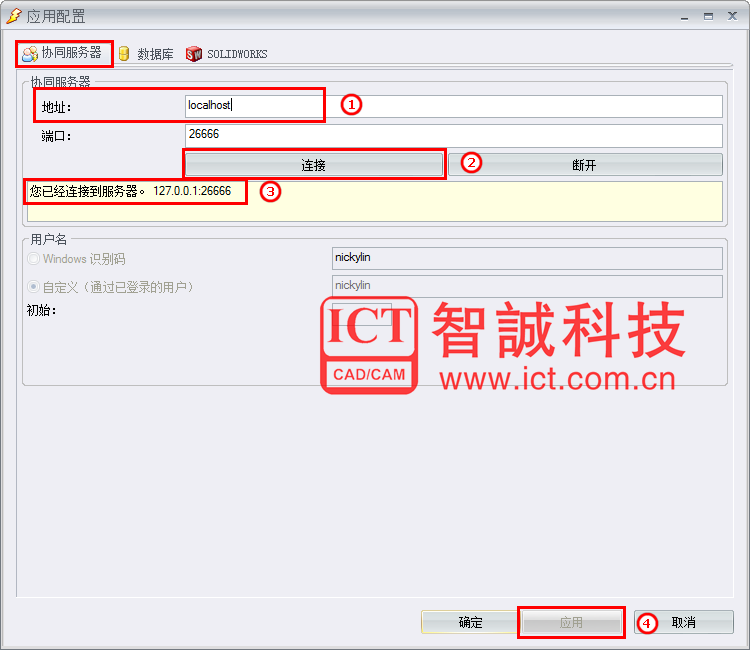
图3
① 设置本地协同服务器地址:localhost;
② 点击 “连接”;
③ 连接成功,如上图所示;
④ 设置完成后,点击 “应用”,应用成功后会提示重启软件。
4、选择“数据库”菜单
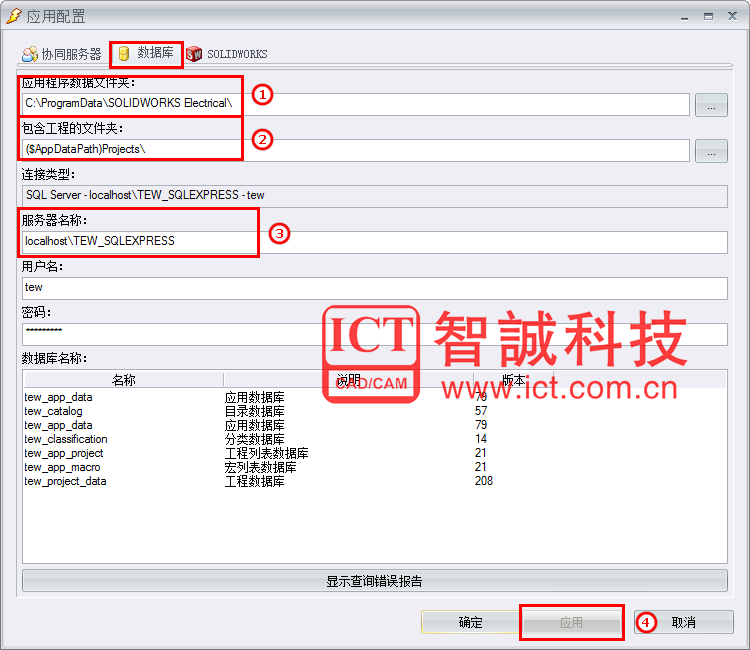
图4
① 设置本地应用程序数据文件夹地址:C:\ProgramData\SOLIDWORKS Electrical;
② 设置本地包含工程的文件夹地址:C:\ProgramData\SOLIDWORKS Electrical\Projects;
③ 设置本地服务器名称:localhost\TEW_SQLEXPRESS(这是数据库名称);
④ 设置完成后,点击“应用”,应用成功会提示重启软件。
注:ProgramData一般为隐藏文件夹,如果看不见需要设置“显示隐藏文件夹”
5、选择“SOLIDWORKS”菜单

图5
① 设置本地SOLIDWORKS 3D部件文件夹地址:C:\ProgramData\SOLIDWORKS Electrical\SOLIDWORKS\sldPrt;
② 设置完成后,点击“应用”,应用成功会提示重启软件。
6、全部设置完成重启软件即可连接到本地数据库和数据文件夹
二、共享数据库连接
1、设置共享数据文件夹。打开共享 数据库所在的电脑,找到默认的SOLIDWORKS Electrical的应用程序数据文件夹,默认路径为C:\ProgramData\SOLIDWORKS Electrical,或者选择指定的文件夹路径
注:ProgramData一般为隐藏文件夹,如果看不见需要设置“显示隐藏文件夹”
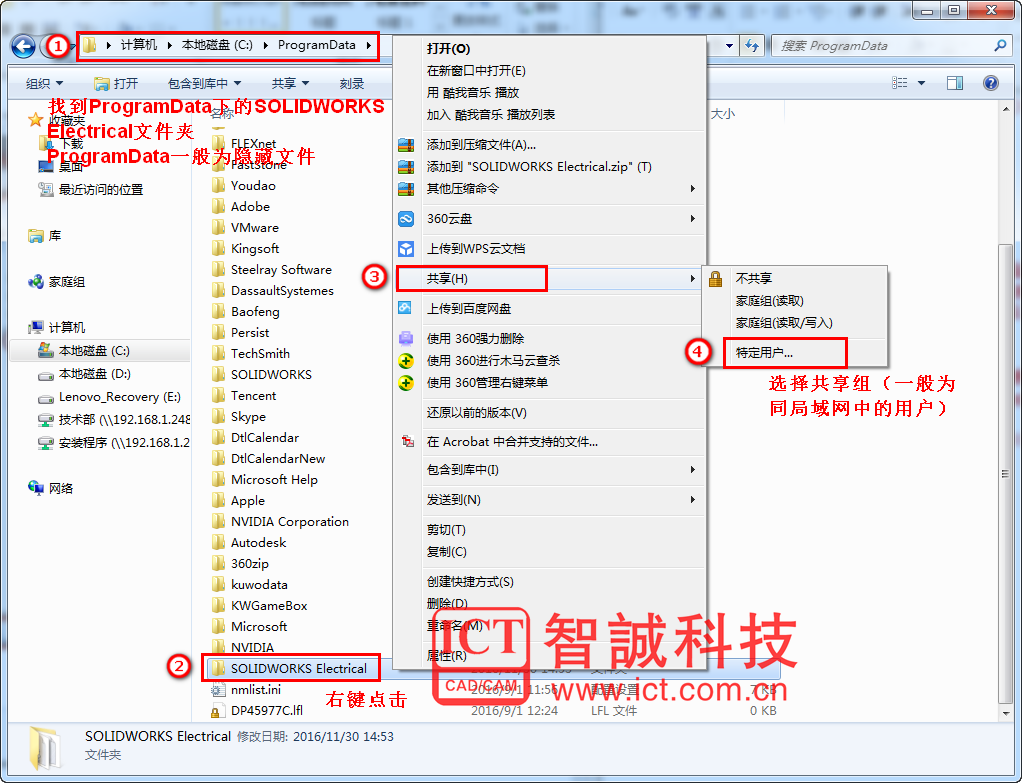
图6
2、选择需要共享的组,并且设置权限为读/写,点击共享
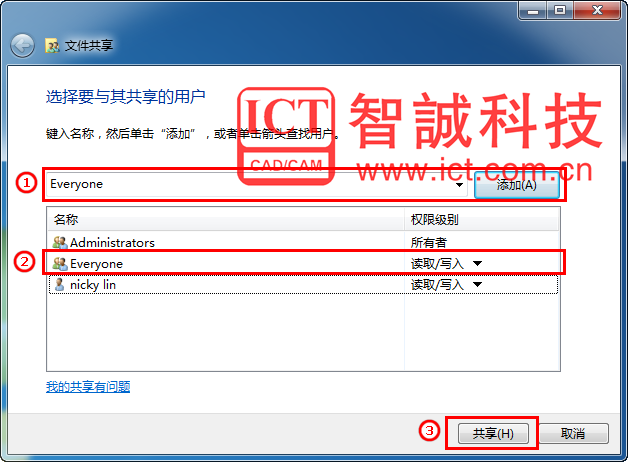
图7
3、共享设置完成后,到客户端电脑打开SOLIDWORKS Electrical软件,打开后关闭“工程管理器”弹窗

图8
4、点击“工具”菜单,选择“应用程序设置”选项
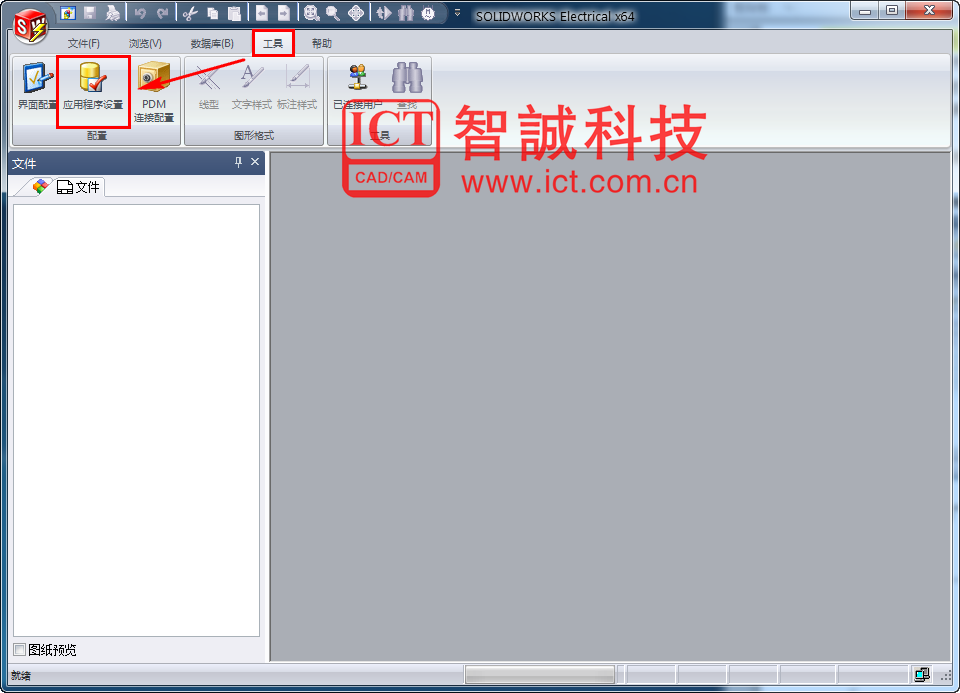
图9
5、打开“应用配置”选项卡后,选择“协同服务器”菜单

图10
① 设置本地协同服务器地址:数据库所在服务器名称或者IP地址;
② 点击 “连接”;
③ 连接成功,如上图所示;
④ 设置完成后,点击 “应用”,应用成功后会提示重启软件。
注:如提示连接失败,请用连接文件夹方式进入共享文件夹,确认已有权限进入此共享文件夹
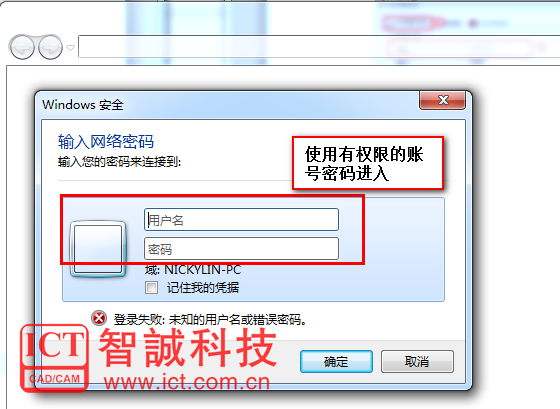
图11
6、选择“数据库”菜单

图12
① 设置本地应用程序数据文件夹地址:共享服务器对应的文件夹地址(如:\\192.168.1.123\SOLIDWORKS Electrical\);
② 设置本地包含工程的文件夹地址:共享服务器对应的文件夹地址(如:\\192.168.1.123\SOLIDWORKS Electrical\Project\);
③ 设置本地服务器名称:服务器名称\数据库名称(如:192.168.1.123\ TEW_SQLEXPRESS);
④ 设置完成后,点击“应用”,应用成功会提示重启软件。
7、选择“SOLIDWORKS”菜单
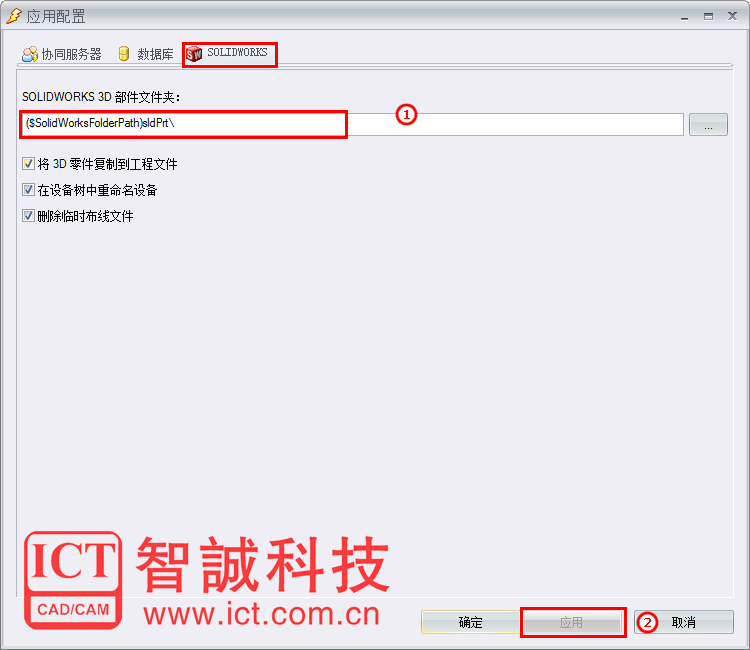
图13
① 设置本地SOLIDWORKS 3D部件文件夹地址共享服务器对应的文件夹地址(如:\\192.168.1.123\SOLIDWORKS Electrical\SOLIDWORKS\sldPrt);
② 设置完成后,点击“应用”,应用成功会提示重启软件。
8、全部设置完成重启软件即可连接到本地数据库和数据文件夹
参考内容:SOLIDWORKS官网、智诚科技官网(www.ict.com.cn)/ TEL:0755-25138730或扫描下方二维码查阅更多SOLIDWORKS技巧资讯:












